怎样设置桌面图标大小?快速调整你的Windows桌面图标大小
更新时间:2023-09-15 13:02:42作者:yang
怎样设置桌面图标大小,在如今数字化的时代,电脑已经成为了人们生活和工作中不可或缺的工具,当我们使用电脑时,桌面上的图标无疑是我们最常接触到的界面元素之一。有时候我们可能会发现桌面上的图标大小不太符合我们的个人习惯,或者由于某些原因需要调整图标的大小。究竟应该如何设置桌面图标的大小呢?接下来本文将为大家详细介绍如何设置桌面图标大小,让我们能够轻松地享受电脑使用的便利。
操作方法:
1.打开电脑进入Win10系统的时候,发现桌面图标变小了,如下图所示。
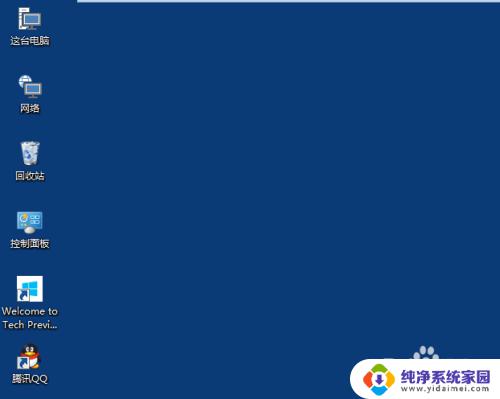
2.在Win10系统桌面空白处右键,将鼠标移动到查看上面。在选择大图标,选择后,桌面图标就会变得很大,如下图所示。
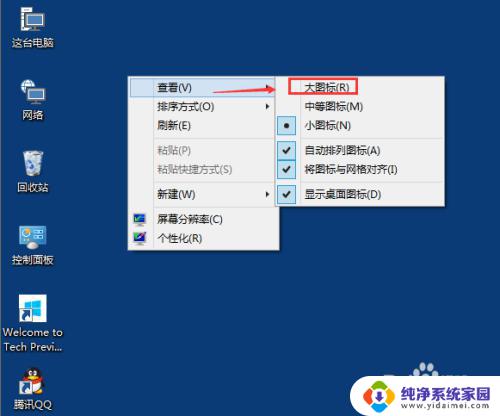
3.选择大图标后,整个Win10系统的桌面图标都变大了。如下图所示。
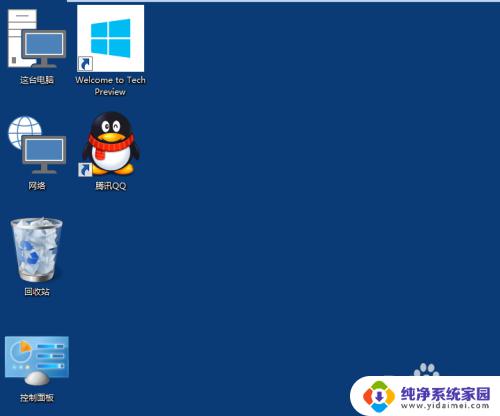
以上是如何调整桌面图标大小的全部内容, 如果您遇到此类问题,请根据我们的方法进行解决,我们希望这对您有所帮助。
- 上一篇: 百度屏幕变暗怎么恢复?快速解决方法!
- 下一篇: 怎样将备忘录放在桌面 在电脑桌面上怎么设置备忘录
怎样设置桌面图标大小?快速调整你的Windows桌面图标大小相关教程
- opporeno桌面图标大小怎么设置 OPPO Reno如何调整桌面图标大小
- 三星桌面图标大小设置 三星手机如何调整桌面图标大小
- 怎样让电脑桌面图标变小 电脑桌面图标怎么调整大小
- 怎么修改桌面图标大小 如何在电脑桌面上调整图标大小
- 手机桌面图标怎么调大小 怎样改变手机桌面图标大小
- 小米桌面小组件怎么调节大小 小米桌面图标怎么调整大小
- 桌面上电脑图标怎么缩小 电脑桌面上的图标如何调整大小
- 电脑怎么变小桌面图标 如何在电脑桌面上调整图标大小
- 怎么调节电脑图标大小 电脑桌面上的图标如何调整大小
- 电脑上桌面上的图标怎么调大小 怎样调整电脑桌面上图标的大小
- 笔记本开机按f1才能开机 电脑每次启动都要按F1怎么解决
- 电脑打印机怎么设置默认打印机 怎么在电脑上设置默认打印机
- windows取消pin登录 如何关闭Windows 10开机PIN码
- 刚刚删除的应用怎么恢复 安卓手机卸载应用后怎么恢复
- word用户名怎么改 Word用户名怎么改
- 电脑宽带错误651是怎么回事 宽带连接出现651错误怎么办